Norėdami jį užregistruoti, galite naudoti komandų eilutę arba „Powershell“.
- Užregistruoti Schema.dll failą būtina, kad jis būtų pasiekiamas ir naudojamas Active Directory MMC papildiniui.
- Norėdami tai padaryti lengvai, galite naudoti komandų eilutę, registro rengyklę arba „Windows PowerShell“.

XĮDIEGTI PASPUSTELĖT ATSISIUNČIŲ FAILĄ
- Atsisiųskite ir įdiekite „Fortect“. savo kompiuteryje.
- Paleiskite įrankį ir Pradėkite nuskaitymą Norėdami rasti DLL failus, kurie gali sukelti kompiuterio problemų.
- Dešiniuoju pelės mygtuku spustelėkite Pradėti remontą pakeisti sugedusius DLL darbinėmis versijomis.
- Fortect atsisiuntė 0 skaitytojų šį mėnesį.
Norint užtikrinti sklandų failo veikimą, svarbu užregistruoti schema.dll failą Active Directory MMC priedas.
Active Directory MMC papildinys yra galingas valdymo įrankis, naudojamas administruoti ir valdyti įvairius Active Directory paslaugos aspektus Windows Server aplinkose.
Šiame vadove apžvelgsime failo registravimo procesą, suteiksime jums žinių ir veiksmų, reikalingų sėkmingai jį integruoti į „Active Directory MMC Snap-in“.
Kaip užregistruoti schema.dll?
Prieš pradėdami išplėstinius trikčių šalinimo veiksmus, turėtumėte atlikti šiuos patikrinimus:
- Turi turėti administratoriaus prieigą prie mašinos.
- Turėtumėte žinoti Schema.dll failo vietą savo sistemoje, kuri paprastai yra C:\Windows\System32 katalogas.
Pažymėję, pereikite prie skirtingų failo registravimo būdų.
1. Naudokite trečiosios šalies DLL tvarkyklę
Trūkstamų DLL klaidų taisymas arba DLL failų registravimas rankiniu būdu gali būti sudėtingas ir pakenkti kompiuteriui, jei tai nebus padaryta teisingai. Todėl patartina pasitelkti trečiosios šalies paslaugas DLL taisymo įrankis veiksmingai spręsti šią problemą.
Tokie įrankiai kaip šis gali nuskaityti jūsų įrenginį, ar nėra DLL failų, ir greitai užregistruoti tokius failus kaip schema.dll. Taigi galite išspręsti konfliktus tarp trečiųjų šalių programų ir operacinių sistemų, pagerinti sistemos našumą ir pasiekti didesnį kompiuterio stabilumą.
2. Naudokite komandų eilutę
2.1 Užregistruokite Schema.dll
- Paspauskite Windows raktas, tipas cmdir spustelėkite Vykdyti kaip administratorius.

- Norėdami naršyti kataloge, kuriame yra Schema.dll failas, naudokite komandą cd, įveskite šią komandą ir paspauskite Įeikite:
cd C:\Windows\System32 - Norėdami užregistruoti Schema.dll failą, nukopijuokite ir įklijuokite šią komandą ir paspauskite Įeikite:
regsvr32 Schema.dll
- Turėtumėte pamatyti iššokantįjį pranešimą, nurodantį, kad registracija buvo sėkminga.
2.2 Sukurkite MMC konsolę su Active Directory Schema papildiniu
- Paspauskite Windows + R atidaryti Bėk langas.

- Tipas mmc ir spustelėkite Gerai atidaryti Microsoft valdymo konsolė.
- Spustelėkite Failas, tada pasirinkite Pridėti / pašalinti papildinį.

- Ant Pridėti / pašalinti papildinį, suraskite ir pasirinkite „Active Directory“ schema.
- Spustelėkite Papildyti.

- Spustelėkite Uždaryti, tada Gerai viduje Pridėti / pašalinti papildinį dialogo langas.
- Pasirink Failasir spustelėkite Išsaugoti kaip.
- Ant Išsaugoti kaip dialogo langas, įveskite Schema.msc ir spustelėkite Sutaupyti.
- Kaip lengvai atkurti pašalintas programas sistemoje „Windows 11“.
- Kilimo ir tūpimo takas Gen-2: štai ką mes su juo padarėme ir kaip jis veikia
- Sureguliuokite savo kompiuterio našumą naudodami BoostSpeed programinę įrangą
2. Naudokite Windows PowerShell
- Paspauskite Windows raktas, tipas powershell, ir spustelėkite Vykdyti kaip administratorius.

- Norėdami pereiti į katalogą, kuriame yra Schema.dll failas, naudokite komandą cd, tada įveskite šią komandą ir paspauskite Įeikite:
cd C:\Windows\System32 - Dabar norėdami užregistruoti Schema.dll failą, nukopijuokite ir įklijuokite šią komandą ir paspauskite Įeikite:
[Sistema. Atspindys. Assembly]::LoadFile("Schema.dll").Vieta | ForEach-Object {regsvr32 $_}
- Gausite pranešimą, kad registracija buvo sėkminga.
- Uždarykite ir vėl atidarykite MMC papildinį ir vadovaukitės tuo pačiu metodu, paminėtu Sprendimas 1.2.
Taigi, tai yra būdai, kaip užregistruoti schema.dll ir įsitikinti, kad Active Directory MMC papildinys veikia tinkamai.
Jei ieškote būdo nustatyti leidimus „Active Directory“. naudotojams siūlome peržiūrėti šį vadovą, kuriame pateikiamos nuoseklios instrukcijos.
Nedvejodami pateikite mums bet kokią informaciją, patarimus ir savo patirtį šia tema toliau pateiktame komentarų skyriuje.
Vis dar kyla problemų?
REMIAMAS
Jei pirmiau pateikti pasiūlymai neišsprendė problemos, jūsų kompiuteryje gali kilti rimtesnių Windows problemų. Siūlome pasirinkti „viskas viename“ sprendimą, pvz Fortect efektyviai išspręsti problemas. Įdiegę tiesiog spustelėkite Peržiūrėti ir taisyti mygtuką ir tada paspauskite Pradėti remontą.
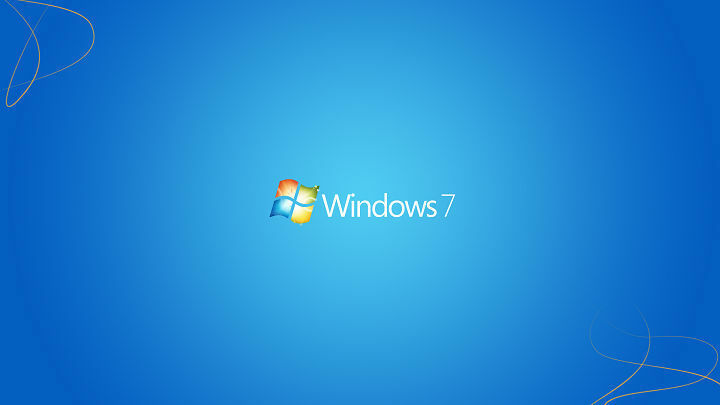
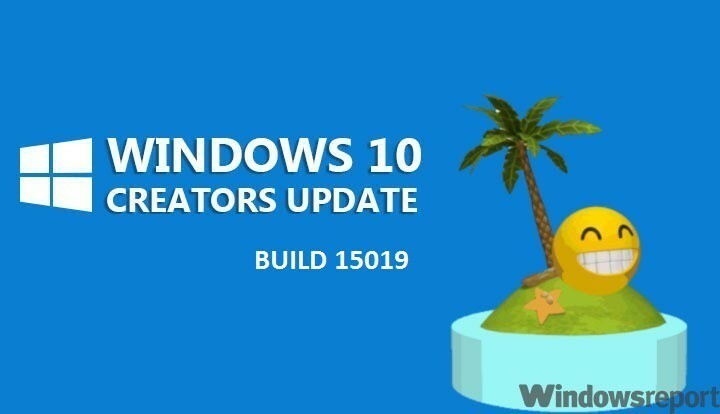
![4 geriausia „pasidaryk pats“ vestuvių kvietimo programinė įranga [2021 m. Vadovas]](/f/5b1bbd8cc6576b2117f92a0c8901f18d.webp?width=300&height=460)